
Adobe Premiere Rush cc是Adobe推出的一款轻量级视频编辑软件,这款软件没有PR那么专业,它的定位于iMovie 类似,可以满足家庭用户编辑一下家庭录像什么的,当然制作出来的效果还是很不错的。Adobe Premiere Rush cc对于希望拍好视频快速剪辑并第一时间上传到视频网站上的人来说,不失为一个好的选择。
本次我使用的版本是 Adobe 刚刚发布 Premiere Rush CC 的完整功能版,测试系统为 macOS Mojave 正式版。Premiere Rush 全平台的功能完全一致,因此不再单独讨论其他设备的使用体验。

Premiere Rush 版本
坦白来说,我对 Rush 的第一印象并不好。先是在安装过程中遇到了安装包白屏问题,只能尝试重新安装;接着在软件启动后会自动弹出一分钟的教学,但出于某种不知名的原因,教程会卡在「视频添加转场」这里,即便完成教程指令的操作也无法继续进行下去,只能跳过教程。这些基础 BUG 某种程度上反映了 Adobe 为了赶着年度 MAX 大会发布新品的仓促,着实不该。
功能概述: Premiere Rush 的功能极其简单明了,不好听的说,便是功能极其简陋寒酸。如果你对视频编辑的目的只是把两个片段拼在一起,那 Rush 完全可以满足你的需求。但凡超过这个需求的,若你想要做一个有趣的视频,现在就推荐你绕道而行。Premiere Rush 软件的核心功能只有五个:添加标题,添加转场,画面美化,旁白及音频校正,以及基本缩放。值得一提的是,iOS 版比电脑版多了个视频录制功能,可以在录制时调整部分参数。

Premiere Rush iOS 致敬 FiLMiC Pro 的对焦采光点分离功能
基本界面: 打开软件后,直观看到的便是当前项目的工作界面。左边栏提供了所选择视频的剪贴复制与删除功能,以及导入的素材库等;中间上半部分是视频的预览窗口,下面一排开关可以供你控制播放选项,调节画面清晰度等;中加下半部分为时间轴,在时间轴中选中的元素详情会显示在右边栏中;右边栏提供了上述五种功能的选择按钮,选中后则会进入模版及设置界面。

基本界面
添加标题: 添加标题是 Premiere Rush 中做的比较好的部分,它除了支持简单的文字模版外,还支持一些列 Adobe Stock 库中自带的动画文字效果,这对需要快速出成品的网络视频很有帮助。在尝试了几个动画效果后,我发现其设置的修改优化不是很理想,比如下图中的几个霓虹灯光特效,若我希望将这组霓虹灯从默认的紫色改为蓝色,则需要修改八处颜色:分别是字体及三个菱形的轮廓色和阴影色,它们都需要单独修改,不胜其烦。

添加标题
添加转场:相较于标题内容库的丰富,可供选择的转场简陋地惊人。一共只有两个:叠影和渐变到黑白。这里真的是基本没什么可说的,给人最直观的感觉就是个没完成的半成品。

添加转场
画面美化: 默认的预设美化比较实用,选中视频后点击较色图标即可。这些色彩风格比较类似于一个简易 LUT,若你喜欢则好,不喜欢的话略微修改或者自定义一下也可以基本达到满意的效果。当然,你可以手动调节曝光,锐化,边角黑化等几个参数。

画面美化
旁白及音频校正: 对于音频来说,Rush 所提供的旁白和简单降噪基本够用。你可以直接在软件中为所选择视频片段配音,此外还可以对语音内容强化。这些功能对于自媒体视频录制者非常实用。

旁白及音频校正
基本缩放:对于视频编辑中常常需要调整的视频尺寸等内容,Rush 也有基本支持。你可以在这里完成简单的裁剪、缩放等少数几个设置。之所以称之为基本,是因为常用的 Ken Bern 等缩放方式在这里都没有支持,完全没办法做到动态缩放。

基本缩放
1、捕获素材或将您自己的媒体导入Rush
您可以使用任何手机,数码单反相机或无反光镜相机拍摄素材,并将素材带入Rush。Rush会自动将场景分离为剪辑。
您还可以携带保存在手机上的音频文件,或使用产品中提供的Rush音轨。
导入照片,视频和音频
支持导入的视频和音频格式
在iOS设备(例如iPhone或iPad)上使用Rush时,您可以使用内置于产品中的捕获体验,这样您就可以在需要时获得更多控制权,并可以快速将捕获的媒体带入一个专案。然后,您可以在移动设备上编辑视频,或切换到桌面上的Rush。项目在桌面设备和移动设备之间无缝同步,因此您始终可以在任何地方访问您设备上最近的项目编辑。
2、编辑和优化视频
您可以在Rush中编辑视频,并且可以在iOS和桌面设备上访问相同的编辑功能。 在引入视频剪辑后,您可以选择好的部分,剪掉缓慢或无聊的部分,随意播放场景,以及添加音频和动画标题或动画。
3、在时间轴中修改您的视频
将您的素材录入Rush项目后,您可以继续添加更多剪辑,例如其他视频,图像,图形或音乐。您可以拆分剪辑,移动它们或在时间轴中修剪它们。
4、添加和编辑过渡
在剪辑之间添加过渡以平滑地从一个剪辑移动到另一个剪辑 通常,您使用简单的剪切从一个镜头移动到另一个镜头,但您也可以通过逐步删除一个镜头并在另一个镜头中逐步切换来在镜头之间切换。Rush提供了一些可以应用于剪辑的过渡,以增强您的视频。有关更多信息,请参阅添加和编辑过渡。
5、添加和编辑标题
轻松为视频添加文本叠加和动画动态图形,并自定义字体,字体样式(粗体/斜体/下划线),字体大小和颜色等内容。轻松编辑文本,直接在预览监视器上移动,缩放和旋转标题和图形模板。利用专业设计的内置动态图形模板,从应用程序内部访问Adobe Stock中数百个可自定义的动画标题,下三分之一,过渡和图形。
6、添加音频剪辑或录制画外音
将音乐和音频剪辑导入您的Rush项目。或者,您可以将配音直接录制到时间轴中。 Rush还附带10个免版税音轨,您可以在视频中导入和使用。
7、调整颜色
Rush包含多种颜色预设,您可以轻松应用于剪辑,为其提供一定的外观和感觉。单击颜色预设以将其应用于所选剪辑,如果您愿意,可以调整预设的强度。 您还可以使用其他编辑工具进一步细化颜色。
8、裁剪,缩放,羽化和调整不透明度
您可以通过多种方式转换剪辑。您可以定位剪辑,更改其高度,宽度或不透明度,并使用Rush的变换控件裁剪剪辑。您还可以剪辑(平滑或模糊视频边缘)剪辑。羽化是一种很好的技术,可以突出视频帧的中间位置,并将观众的注意力集中在那一点上。
9、导出和分享视频
完成视频创建后,您可以将其保存在计算机上或直接在YouTube,Facebook,Instagram或Behance等社交媒体渠道上分享。
10、从Rush升级到Premiere Pro
Rush与Premiere Pro兼容。随着您继续构建视频专业知识,您可以毫不费力地切换到Premiere Pro以获得最佳编辑控制。在Premiere Pro中,您可以利用各种过渡和效果,更强大的色彩校正和音频工具,多摄像机编辑以及大量第三方插件。
分享:首先要说的问题是 Rush 主推的分享功能。我尝试了几个分享,它对 Youtube 4K,Instagram 几个社交网站分享确实不错,登陆账号就可以用。但是在中国特殊国情下显得又些不接地气。本地文件的导出中,也仅提供了 MP4 文件的导出和几个最基本的设置,还是那句评论,勉强够用的程度。

分享
视频速度调节:速度调节,可以说是视频剪辑的基本操作,发个旅行视频适当提速,拍个慢动作适当降速等等,这些都算是 Rush 潜在用户所需求的功能。作为一个视频剪辑软件,最让人不能理解的是 Rush 竟然不支持视频的速度调节,这是个我怎么也想不明白的事情。
字体库: 虽然在标题中,我提到 Rush 集成了部分 Adobe Stock 的内容丰富了选择,但在实际使用中,你需要不断地为所用的标题同步字体。弹窗一个接着一个的往外弹,新手上路还以为遇到了什么了不得的错误,体验实在不佳。
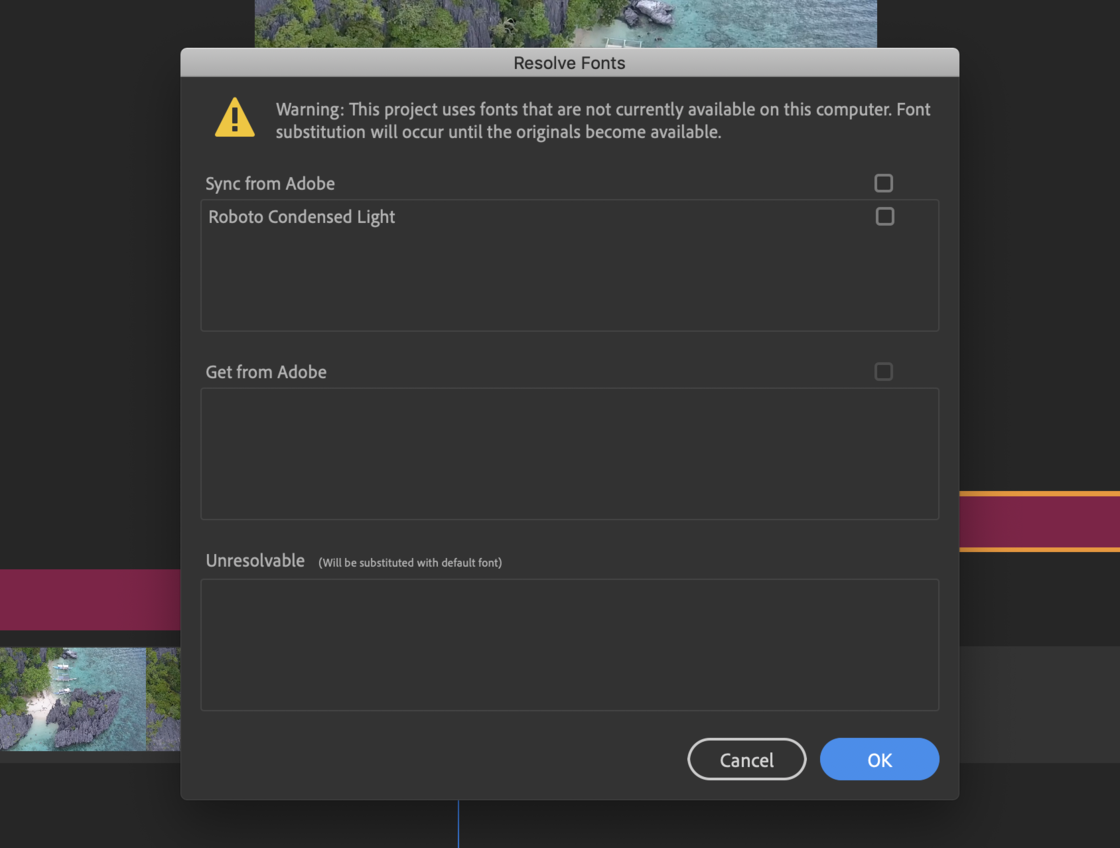
字体缺失同步错误
厂商名称:Adobe Systems
开发者其他应用Adobe Systems

番茄畅听app安卓版40.5M46064人在玩番茄畅听app安卓版是字节跳动最新发布的一款听书app,目前ios和安卓平台已发布最新版本,使用番茄畅听app可以在手机上用耳朵“看书”,方便又健康,还有专属的声音
下载
抖音极速版79.7M184140人在玩抖音极速版app下载安装,抖音极速版在今天发布了,这也是官方发布的第一个极速版,登录抖音极速版,看视频赚红包,看的越多赚的越多。邀请好友也能赚红包
下载
格式工厂手机版(Format Factory)14.5M694人在玩格式工厂手机版是一款免费的手机视频转换器,这款软件可以让你在手机上转换视频文件格式,格式工厂手机版支持市面上大部分的视频文件格式,包括MP4,FLV,AVI,MKV,MP3,FLAC,WMA,OGG等。格式工厂手机版还支持设置输出视频的尺寸、码率、长宽比等参数
下载
小米直播app72.9M344667人在玩小米直播app免费下载,小米直播手机客户端正式发布,这也是小米官方发布的一款手机直播软件,主打美颜直播,其实小米直播就是之前的黑金直播升级改版了。
下载
映客直播164.2M310人在玩映客直播app是一款美女直播平台,各类帅男美女在此竞相争艳,来自全球的用户都可以欣赏直播节目哟,映客直播完全免费,全天二十四小时从不间断,让你与偶像面对面接触。
下载
喜马拉雅fm最新版110.3M1011人在玩喜马拉雅fmapp是中国最大音频分享平台,数亿人都在用的手机随身听!听有声小说、相声评书、新闻、音乐、脱口秀、段子笑话、英语、儿歌儿童故事,就用喜马拉雅!
下载
糖豆视频54.1M7156人在玩糖豆视频app有最专业的广场舞演示视频,通过详细的视频与图文资料,糖豆视频app让你把握广场舞的每一个细节动作,学会更多的广场舞跳法,让你的生活更加丰富多彩
下载
喜马拉雅听书免费版109.2M53369人在玩喜马拉雅听书免费版官方下载,喜马拉雅听书免费版是一款音频书籍在线播放的软件APP,喜马拉雅听书软件主要是提供各种音频书籍给用户收听,涵盖面广泛包括相声小品综艺节目。
下载
哔哩哔哩app99.2M78908人在玩哔哩哔哩app下载安装,哔哩哔哩app是一款Android手机上的b站视频客户端,哔哩哔哩app主要是看到知名的弹幕acg主题视频站Bilibili的各种趣怪恶搞内容。
下载
斗鱼安卓版107.1M87815人在玩斗鱼app下载安卓下载,斗鱼直播平台相信对于很对电竞玩家来说很熟悉了,现在斗鱼tv强势推出安卓手机客户端,斗鱼tv安卓版让你能够在手机上欣赏精彩游戏视频直播。
下载
支持( 0 ) 盖楼(回复)